本資料の内容は、次の製品およびバージョンに対応しています。但し、文章内は、一部の製品を例に記載しています。
Excel形式の帳票で内容が正しく表示されない。
表内の文字や数値が抜けていたり、ボタンが反応しない。
| 太陽光発電シミュレーション、オール電化シミュレーションなどのライフサイクルコストシミュレーションや、Q値計算(簡易省エネ計算)、シックハウス対策チェックで出力されるExcel形式の各帳票は、Excelのマクロ機能を使って処理するようになっています。 | ||||||
| そのため、お使いのExcelのセキュリティ設定でマクロを使用できる条件になっていない場合は、帳票の内容が正しく表示されないことになります。 | ||||||
◇マクロが有効でない状況の例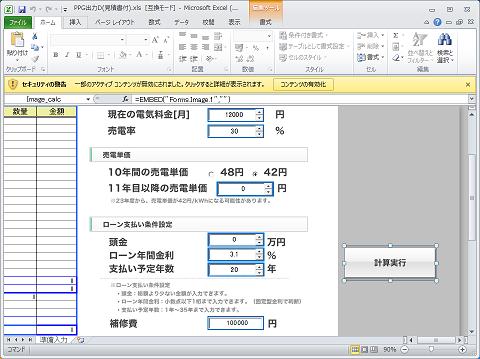 ※「計算実行」等のボタンをクリックしても機能しないケース 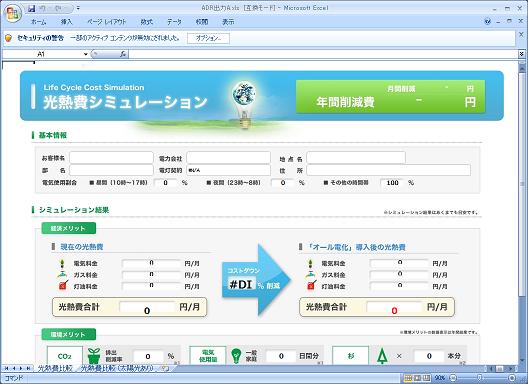 ※金額や数値、お客様名などの情報が記載されていないケース |
||||||
マクロを有効にするには次の点を確認してください。
|
||||||
■Excel2000、2002(XP)、2003 の場合 |
||||||
| ① Excelを起動。 ② [ツール(T)]→[マクロ(M)]→[セキュリティ(S)]を開く。 ③ セキュリティレベルの選択で「中」を選択し、OKをクリック。 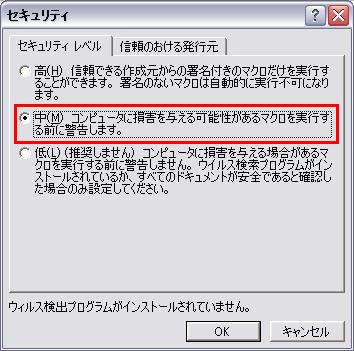 |
||||||
セキュリティレベルが「中」になっていると、マクロを含むExcelファイルを開くときにマクロを有効にするかを確認するメッセージが表示されます。  AD-1から出力されるExcel帳票については、「マクロを有効にする(E)」を選択して実行するようにしてください。 |
||||||
| [注意] セキュリティレベルが「高」になっているとAD-1から出力される帳票のマクロを有効にできません。また「低」では、どのようなマクロも無条件で有効となるため推奨できません。 |
||||||
■Excel2007、2010の場合 |
||||||
| ① Excelを起動。 ② 「Excelのオプション」を開く。 |
||||||
| [Excel2007] 左上の「Officeボタン」をクリックし、「Excelのオプション」をクリック。 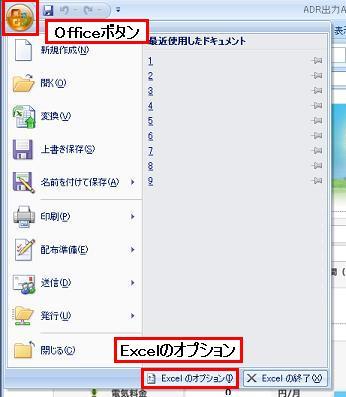 |
||||||
| [Excel2010] 「ファイル」タブを開き、「オプション」を選択。 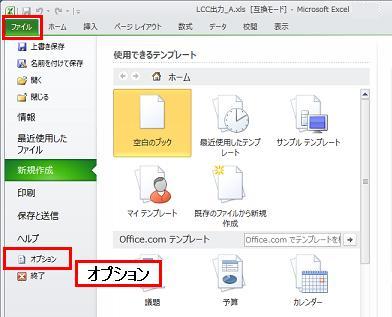 |
||||||
③
「セキュリティセンター」を選択し、「セキュリティセンターの設定」をクリック。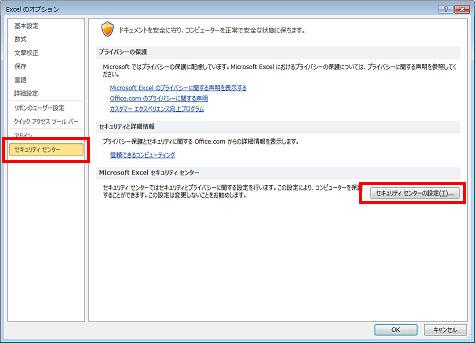 ④ 「マクロの設定」を選択。 ⑤ 「警告を表示してすべてのマクロを無効にする」を選択し、OKをクリック。 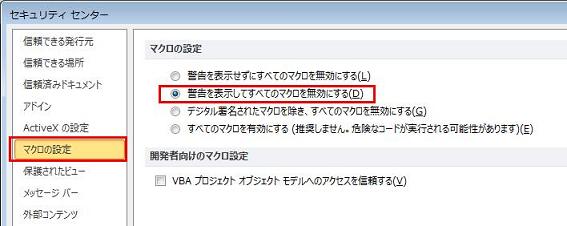 |
||||||
| この状態でマクロを含むExcelファイルを開くと、画面上部に「セキュリティの警告」が表示されるので、Excel2007では「オプション」を、Excel2010では「コンテンツの有効化」をそれぞれクリックして、マクロを有効にしてください。 |
||||||
| [注意] マクロの設定で「警告を表示せずすべてのマクロを無効にする」「デジタル署名されたマクロを除き、すべてのマクロを無効にする」を選択した場合は、AD-1から出力される帳票のマクロを有効にできません。 また、「すべてのマクロを有効にする」を選択した場合は、どのようなマクロも無条件で有効となるため推奨できません。 |
||||||
■Excel2007、2010で「信頼できる場所」を指定する場合 |
||||||
| Excel2007と2010では、セキュリティ設定で「信頼できる場所」を指定することで、指定したフォルダ内にあるファイルは「マクロの設定」の条件にかかわらず、確認なしでマクロが有効になります。 | ||||||
| ① 上記手順を参考に「セキュリティセンター」を開く。 ② 「信頼できる場所」を選択。 ③ 「新しい場所の追加(A)」をクリック。 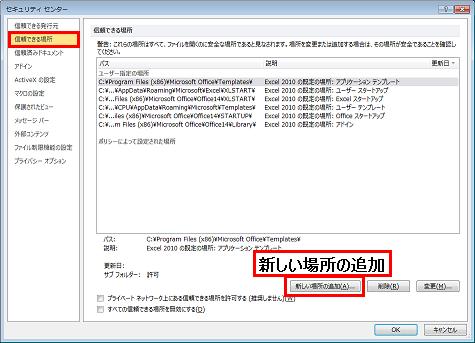 ④ 信頼できる場所として、AD-1のインストールフォルダを指定。 ⑤ 「この場所のサブフォルダーも信頼する」にチェックを入れて、OKをクリック。  |
||||||
| AD-1のインストールフォルダを信頼できる場所として指定することで、その中に存在するすべてのExcelファイルは「マクロの設定」の条件にかかわらず、確認なしでマクロが有効になります。 | ||||||